 Betrieb und Instandhaltung
Betrieb und Instandhaltung
 Nginx
Nginx
 So lösen Sie mit Nginx das Problem des domänenübergreifenden Cookie-Zugriffs
So lösen Sie mit Nginx das Problem des domänenübergreifenden Cookie-Zugriffs
So lösen Sie mit Nginx das Problem des domänenübergreifenden Cookie-Zugriffs
1. Vorne geschrieben
Kürzlich ist es notwendig, die vier Serverprojekte auf Alibaba Cloud auf ein neues Projekt zu migrieren, das vom Kunden bereitgestellt wurde. Die ursprünglichen vier Server verwendeten Domänennamen der ersten Ebene und Domänennamen der zweiten Ebene. Zum Beispiel aaa.abc.com und bbb.abc.com und ccc.abc.com. Unter anderem meldet sich aaa.abc.com an, indem es die Informationen im Cookie auf .abc.com setzt. Andere Systeme können dieses Cookie teilen. Für die vier neuen Server sind jedoch keine Domänennamen beantragt, sondern nur vier IPs:
192.168.0.1 Single-Sign-On-Server
192.168.0.2
192.168.0.3
192.168.0.4
weil jeder Server über einen solchen verfügt Zwei Projekte verwenden alle Single Sign-On, daher dauert es zu lange, die neue gemeinsame Anmeldemethode zu ändern. Deshalb habe ich im Internet nach einer domänenübergreifenden Cookie-Anmeldung gesucht, es ausprobiert und die Domäne mehrmals im Einzelzeichen 192.168.0.1 festgelegt -Auf Servern 2, 3 und 4 sind die Ergebnisse nicht ideal, da der Browser dies nicht zulässt. Später habe ich zufällig gesehen, dass Nginx Cookies durch Täuschung weitergeben kann. Daher dachte ich, dass das ursprüngliche Unternehmen Nginx bereitgestellt und diese Verwendung hatte.
2. Ursprüngliche Nginx-Konfiguration
Lassen Sie uns zunächst über die Installation von Nginx sprechen. Es gibt viele Tutorials im Internet, daher werde ich nicht auf die Installation und den Start von Nginx unter Linux eingehen. Zu beachten sind die verschiedenen Withs nach ./configure. Während des Konfigurationsstartvorgangs sind einige Probleme aufgetreten:
nginx: [emerg] unknown directive "aio" in
plus --with-file-aio
Kopieren Sie den Code. Der Code lautet wie folgt:
nginx starten : nginx: [ emerg] Die inet6-Sockets werden auf dieser Plattform in „[::]:80“ des
Fügen Sie --with-ipv6 am Ende hinzu, um es einfacher zu machen.
Nachdem die Installation abgeschlossen ist. Hauptsächlich die Konfiguration von nginx.conf. Greifen Sie auf verschiedene Server zu, indem Sie auf unterschiedliche Domänennamen zugreifen. Und weil sie alle den Second-Level-Domainnamen .abc.com.cn haben. So können Cookies geteilt werden.
nginx-Dateistruktur ist:
Hauptsächlich ist reverse-proxy.conf anders 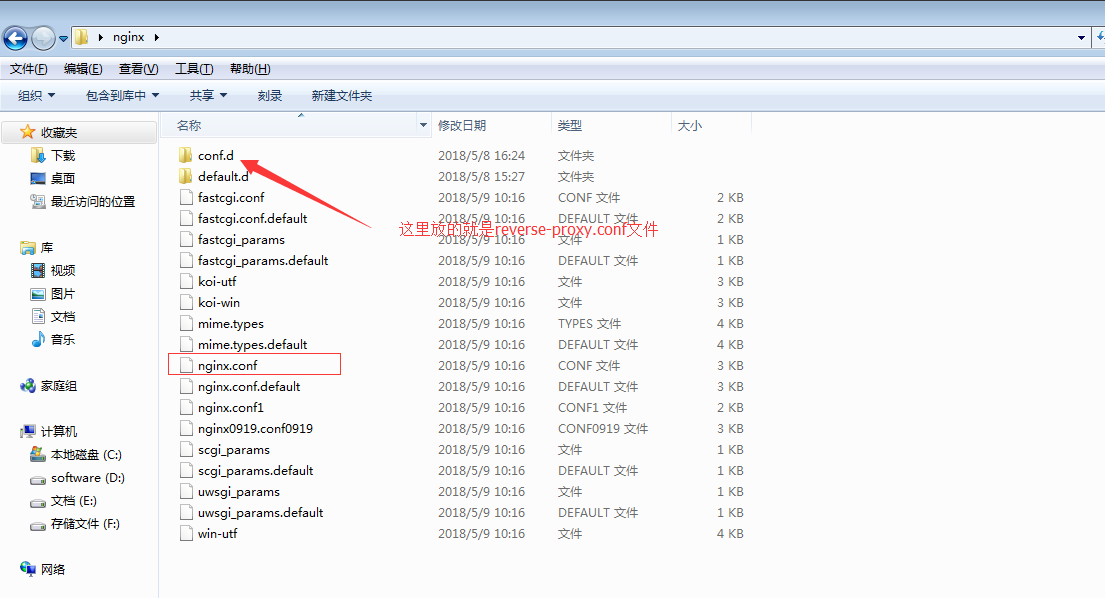
# for more information on configuration, see:
# * official english documentation: http://nginx.org/en/docs/
# * official russian documentation: http://nginx.org/ru/docs/
user root;
worker_processes 2;
worker_cpu_affinity 1000 0100;
error_log logs/error.log;
pid logs/nginx.pid;
events {
worker_connections 2048;
}
http {
log_format main '$remote_addr - $remote_user [$time_local] "$request" '
'$status $body_bytes_sent "$http_referer" '
'"$http_user_agent" "$http_x_forwarded_for"';
access_log logs/access.log main;
gzip on;
gzip_min_length 1000;
gzip_buffers 4 8k;
gzip_types text/plain application/javascript application/x-javascript text/css application/xml;
client_max_body_size 8m;
client_body_buffer_size 128k;
sendfile on;
tcp_nopush on;
tcp_nodelay on;
keepalive_timeout 65;
types_hash_max_size 2048;
include mime.types;
default_type application/octet-stream;
connection_pool_size 512;
aio on;
open_file_cache max=1000 inactive=20s;
# load modular configuration files from the /etc/nginx/conf.d directory.
# see http://nginx.org/en/docs/ngx_core_module.html#include
# for more information.
# 主要配置在这里,nginx.conf配置都是一样
include /usr/local/nginx/conf/conf.d/*.conf;
server {
listen 80 default_server;
listen [::]:80 ipv6only=on default_server;
server_name _;
root html;
# load configuration files for the default server block.
include /usr/local/nginx/conf/default.d/*.conf;
location / {
}
error_page 404 /404.html;
location = /40x.html {
}
error_page 500 502 503 504 /50x.html;
location = /50x.html {
}
}
}Das obige ist der detaillierte Inhalt vonSo lösen Sie mit Nginx das Problem des domänenübergreifenden Cookie-Zugriffs. Für weitere Informationen folgen Sie bitte anderen verwandten Artikeln auf der PHP chinesischen Website!

Heiße KI -Werkzeuge

Undresser.AI Undress
KI-gestützte App zum Erstellen realistischer Aktfotos

AI Clothes Remover
Online-KI-Tool zum Entfernen von Kleidung aus Fotos.

Undress AI Tool
Ausziehbilder kostenlos

Clothoff.io
KI-Kleiderentferner

AI Hentai Generator
Erstellen Sie kostenlos Ai Hentai.

Heißer Artikel

Heiße Werkzeuge

Notepad++7.3.1
Einfach zu bedienender und kostenloser Code-Editor

SublimeText3 chinesische Version
Chinesische Version, sehr einfach zu bedienen

Senden Sie Studio 13.0.1
Leistungsstarke integrierte PHP-Entwicklungsumgebung

Dreamweaver CS6
Visuelle Webentwicklungstools

SublimeText3 Mac-Version
Codebearbeitungssoftware auf Gottesniveau (SublimeText3)

Heiße Themen
 1386
1386
 52
52
 So konfigurieren Sie den Namen des Cloud -Server -Domänennamens in Nginx
Apr 14, 2025 pm 12:18 PM
So konfigurieren Sie den Namen des Cloud -Server -Domänennamens in Nginx
Apr 14, 2025 pm 12:18 PM
So konfigurieren Sie einen Nginx -Domänennamen auf einem Cloud -Server: Erstellen Sie einen Datensatz, der auf die öffentliche IP -Adresse des Cloud -Servers zeigt. Fügen Sie virtuelle Hostblöcke in die NGINX -Konfigurationsdatei hinzu, wobei der Hörport, Domänenname und das Root -Verzeichnis der Website angegeben werden. Starten Sie Nginx neu, um die Änderungen anzuwenden. Greifen Sie auf die Konfiguration des Domänennamens zu. Weitere Hinweise: Installieren Sie das SSL -Zertifikat, um HTTPS zu aktivieren, sicherzustellen, dass die Firewall den Verkehr von Port 80 ermöglicht, und warten Sie, bis die DNS -Auflösung wirksam wird.
 So überprüfen Sie, ob Nginx gestartet wird
Apr 14, 2025 pm 01:03 PM
So überprüfen Sie, ob Nginx gestartet wird
Apr 14, 2025 pm 01:03 PM
So bestätigen Sie, ob Nginx gestartet wird: 1. Verwenden Sie die Befehlszeile: SystemCTL Status Nginx (Linux/Unix), Netstat -ano | FindStr 80 (Windows); 2. Überprüfen Sie, ob Port 80 geöffnet ist; 3. Überprüfen Sie die Nginx -Startmeldung im Systemprotokoll. 4. Verwenden Sie Tools von Drittanbietern wie Nagios, Zabbix und Icinga.
 So erstellen Sie einen Spiegel in Docker
Apr 15, 2025 am 11:27 AM
So erstellen Sie einen Spiegel in Docker
Apr 15, 2025 am 11:27 AM
Schritte zum Erstellen eines Docker -Images: Schreiben Sie eine Dockerfile, die die Build -Anweisungen enthält. Erstellen Sie das Bild im Terminal mit dem Befehl Docker Build. Markieren Sie das Bild und weisen Sie Namen und Tags mit dem Befehl Docker Tag zu.
 So überprüfen Sie die Nginx -Version
Apr 14, 2025 am 11:57 AM
So überprüfen Sie die Nginx -Version
Apr 14, 2025 am 11:57 AM
Die Methoden, die die Nginx -Version abfragen können, sind: Verwenden Sie den Befehl nginx -v; Zeigen Sie die Versionsrichtlinie in der Datei nginx.conf an. Öffnen Sie die Nginx -Fehlerseite und sehen Sie sich den Seitentitel an.
 So starten Sie den Nginx -Server
Apr 14, 2025 pm 12:27 PM
So starten Sie den Nginx -Server
Apr 14, 2025 pm 12:27 PM
Das Starten eines Nginx-Servers erfordert unterschiedliche Schritte gemäß verschiedenen Betriebssystemen: Linux/UNIX-System: Installieren Sie das NGINX-Paket (z. B. mit APT-Get oder Yum). Verwenden Sie SystemCTL, um einen Nginx -Dienst zu starten (z. B. sudo systemctl start nginx). Windows -System: Laden Sie Windows -Binärdateien herunter und installieren Sie sie. Starten Sie Nginx mit der ausführbaren Datei nginx.exe (z. B. nginx.exe -c conf \ nginx.conf). Unabhängig davon, welches Betriebssystem Sie verwenden, können Sie auf die Server -IP zugreifen
 Wie kann ich überprüfen, ob Nginx begonnen wird?
Apr 14, 2025 pm 12:48 PM
Wie kann ich überprüfen, ob Nginx begonnen wird?
Apr 14, 2025 pm 12:48 PM
Verwenden Sie unter Linux den folgenden Befehl, um zu überprüfen, ob Nginx gestartet wird: SystemCTL -Status Nginx Richter basierend auf der Befehlsausgabe: Wenn "aktiv: aktiv (lief) angezeigt wird, wird Nginx gestartet. Wenn "Active: Inactive (Dead)" angezeigt wird, wird Nginx gestoppt.
 So starten Sie Nginx unter Linux
Apr 14, 2025 pm 12:51 PM
So starten Sie Nginx unter Linux
Apr 14, 2025 pm 12:51 PM
Schritte zum Starten von Nginx unter Linux: Überprüfen Sie, ob Nginx installiert ist. Verwenden Sie SystemCTL Start Nginx, um den Nginx -Dienst zu starten. Verwenden Sie SystemCTL aktivieren NGINX, um das automatische Start von NGINX beim Systemstart zu aktivieren. Verwenden Sie den SystemCTL -Status NGINX, um zu überprüfen, ob das Startup erfolgreich ist. Besuchen Sie http: // localhost in einem Webbrowser, um die Standard -Begrüßungsseite anzuzeigen.
 So konfigurieren Sie Nginx in Windows
Apr 14, 2025 pm 12:57 PM
So konfigurieren Sie Nginx in Windows
Apr 14, 2025 pm 12:57 PM
Wie konfiguriere ich Nginx in Windows? Installieren Sie NGINX und erstellen Sie eine virtuelle Hostkonfiguration. Ändern Sie die Hauptkonfigurationsdatei und geben Sie die Konfiguration der virtuellen Host ein. Starten oder laden Nginx neu. Testen Sie die Konfiguration und sehen Sie sich die Website an. Aktivieren Sie selektiv SSL und konfigurieren Sie SSL -Zertifikate. Stellen Sie die Firewall selektiv fest, damit Port 80 und 443 Verkehr.



